Microsoft Entra SSO-integratie met Proactis Rego Invoice Capture
In dit artikel leert u hoe u Proactis Rego Invoice Capture integreert met Microsoft Entra ID. Met Proactis API-automatisering kunt u alle facturen vastleggen en converteren naar eInvoices, de nauwkeurigheid, duplicaten en een geldige leverancier valideren en deze vervolgens overdragen naar uw financiële systeem. Wanneer u Proactis Rego Invoice Capture integreert met Microsoft Entra ID, kunt u het volgende doen:
- In Microsoft Entra ID beheren wie toegang heeft tot Proactis Rego Invoice Capture.
- Ervoor zorgen dat gebruikers automatisch met hun Microsoft Entra-account worden aangemeld bij Proactis Rego Invoice Capture.
- Beheer uw accounts op één centrale locatie.
U configureert en test eenmalige aanmelding van Microsoft Entra voor Proactis Rego Invoice Capture in een testomgeving. Proactis Rego Invoice Capture ondersteunt door SP en IDP geïnitieerde eenmalige aanmelding.
Notitie
De id van deze toepassing is een vaste tekenreekswaarde zodat maar één exemplaar in één tenant kan worden geconfigureerd.
Vereisten
Als u Microsoft Entra ID wilt integreren met Proactis Rego Invoice Capture, hebt u het volgende nodig:
- Een Microsoft Entra-gebruikersaccount. Als u dat nog niet hebt, kunt u gratis een account maken.
- Een van de volgende rollen: Application Beheer istrator, Cloud Application Beheer istrator of Toepassingseigenaar.
- Een Microsoft Entra-abonnement. Als u geen abonnement hebt, kunt u een gratis account krijgen.
- Een proactis Rego Invoice Capture-abonnement waarvoor eenmalige aanmelding is ingeschakeld.
Toepassing toevoegen en een testgebruiker toewijzen
Voordat u begint met het configureren van eenmalige aanmelding, moet u de Proactis Rego Invoice Capture-toepassing toevoegen vanuit de Microsoft Entra-galerie. U hebt een testgebruikersaccount nodig om toe te wijzen aan de toepassing en de configuratie voor eenmalige aanmelding te testen.
Proactis Rego Invoice Capture toevoegen vanuit de Microsoft Entra-galerie
Voeg Proactis Rego Invoice Capture toe vanuit de Microsoft Entra-toepassingsgalerie om eenmalige aanmelding te configureren met Proactis Rego Invoice Capture. Zie de quickstart: Toepassing toevoegen vanuit de galerie voor meer informatie over het toevoegen van toepassingen vanuit de galerie.
Microsoft Entra-testgebruiker maken en toewijzen
Volg de richtlijnen in het artikel voor het maken en toewijzen van een gebruikersaccount om een testgebruikersaccount met de naam B.Simon te maken.
U kunt ook de wizard Enterprise App Configuration gebruiken. In deze wizard kunt u een toepassing toevoegen aan uw tenant, gebruikers/groepen toevoegen aan de app en rollen toewijzen. De wizard biedt ook een koppeling naar het configuratievenster voor eenmalige aanmelding. Meer informatie over Microsoft 365-wizards.
Eenmalige aanmelding voor Microsoft Entra configureren
Voer de volgende stappen uit om eenmalige aanmelding van Microsoft Entra in te schakelen.
Meld u aan bij het Microsoft Entra-beheercentrum als ten minste een cloudtoepassing Beheer istrator.
Blader naar Identity>Applications Enterprise-toepassingen>>Proactis Rego Invoice Capture>Eenmalige aanmelding.
Selecteer SAML op de pagina Selecteer een methode voor eenmalige aanmelding.
Selecteer op de pagina Eenmalige aanmelding instellen met SAML het potloodpictogram voor Standaard-SAML-configuratie om de instellingen te bewerken.

In de sectie Standaard SAML-configuratie voert u de volgende stappen uit:
a. Typ in het tekstvak Id een van de volgende URL's:
Id https://eu-p5.proactiscloud.comhttps://eu-p5-uat.proactiscloud.comhttps://us-p5-icmanaged.proactiscloud.comhttps://us-p5-icmanageduat.proactiscloud.comhttps://hosted.proactiscapture.comhttps://hosteduat.proactiscapture.comhttps://managed.proactiscapture.comhttps://manageduat.proactiscapture.comb. In het tekstvak Antwoord-URL typt u een URL in een van de volgende notaties:
Antwoord-URL https://manageduat.proactiscapture.com/SSO/<CustomerName>/AssertionConsumerServicehttps://managed.proactiscapture.com/SSO/<CustomerName>/AssertionConsumerServicehttps://hosteduat.proactiscapture.com/SSO/<CustomerName>/AssertionConsumerServicehttps://hosted.proactiscapture.com/SSO/<CustomerName>/AssertionConsumerServicehttps://us-p5-icmanageduat.proactiscloud.com/SSO/<CustomerName>/AssertionConsumerServicehttps://us-p5-icmanaged.proactiscloud.com/SSO/<CustomerName>/AssertionConsumerServicehttps://eu-p5-uat.proactiscloud.com/SSO/<CustomerName>/AssertionConsumerServicehttps://eu-p5.proactiscloud.com/SSO/<CustomerName>/AssertionConsumerServiceAls u de toepassing in de door SP geïnitieerde modus wilt configureren, voert u de volgende stap uit:
In het tekstvak Aanmeldings-URL typt u een URL in een van de volgende notaties:
Aanmeldings-URL https://manageduat.proactiscapture.com/SSO/<CustomerName>https://managed.proactiscapture.com/SSO/<CustomerName>https://hosteduat.proactiscapture.com/SSO/<CustomerName>https://hosted.proactiscapture.com/SSO/<CustomerName>https://us-p5-icmanageduat.proactiscloud.com/SSO/<CustomerName>https://us-p5-icmanaged.proactiscloud.com/SSO/<CustomerName>https://eu-p5-uat.proactiscloud.com/SSO/<CustomerName>https://eu-p5.proactiscloud.com/SSO/<CustomerName>Notitie
Dit zijn geen echte waarden. Werk deze waarden bij met de werkelijke id, antwoord-URL en aanmeldings-URL. Neem contact op met het klantondersteuningsteam van Proactis Rego Invoice Capture om deze waarden te verkrijgen. U kunt ook verwijzen naar de patronen die worden weergegeven in de sectie Standaard SAML-configuratie .
Op de pagina Eenmalige aanmelding met SAML instellen gaat u in de sectie SAML-handtekeningcertificaat naar Certificaat (PEM) en selecteert u Downloaden om het certificaat te downloaden en op te slaan op uw computer.
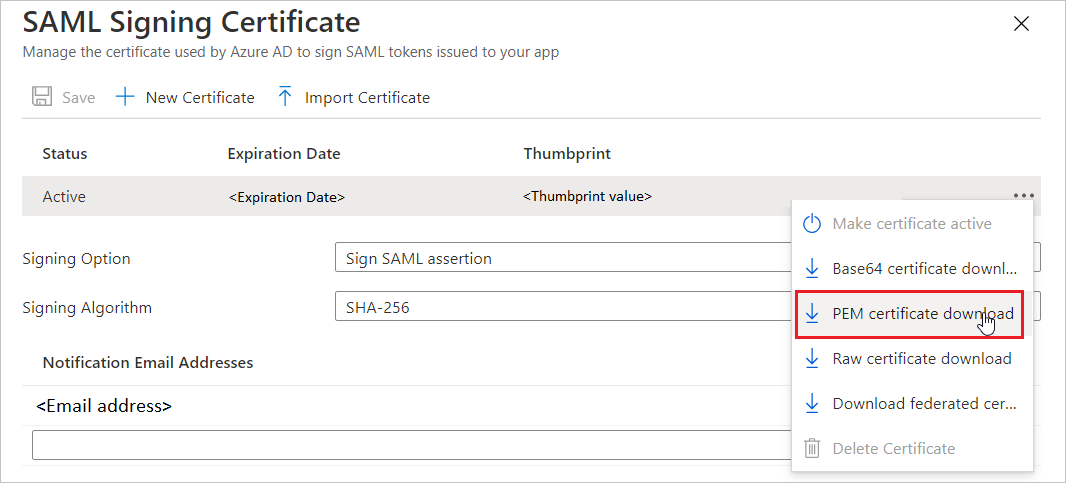
In de sectie Proactis Rego Invoice Capture instellen kopieert u de juiste URL('s) op basis van uw behoeften.

Eenmalige aanmelding voor Proactis Rego Invoice Capture configureren
Als u eenmalige aanmelding aan de zijde van Proactis Rego Invoice Capture wilt configureren, moet u het certificaat (PEM) en de juiste uit de toepassingsconfiguratie gekopieerde URL's verzenden naar het ondersteuningsteam van Proactis Rego Invoice Capture. Het team stelt de instellingen zo in dat de verbinding tussen SAML en eenmalige aanmelding aan beide zijden goed is ingesteld.
Testgebruiker voor Proactis Rego Invoice Capture maken
In deze sectie maakt u een gebruiker met de naam Britta Simon bij Proactis Rego Invoice Capture. Werk samen met het ondersteuningsteam van Proactis Rego Invoice Capture om de gebruikers toe te voegen in het Proactis Rego Invoice Capture-platform. Er moeten gebruikers worden gemaakt en geactiveerd voordat u eenmalige aanmelding kunt gebruiken.
Eenmalige aanmelding testen
In deze sectie test u de configuratie voor eenmalige aanmelding van Microsoft Entra met de volgende opties.
Met SP geïnitieerd:
Klik op Deze toepassing testen. U wordt omgeleid naar de aanmeldings-URL van Proactis Rego Invoice Capture, waar u de aanmeldingsstroom kunt initiëren.
Ga rechtstreeks naar de aanmeldings-URL van Proactis Rego Invoice Capture en initieer de aanmeldingsstroom daar.
Met IDP geïnitieerd:
- Klik op Deze toepassing testen en u wordt automatisch aangemeld bij de instantie van Proactis Rego Invoice Capture waarvoor u eenmalige aanmelding hebt ingesteld.
U kunt ook Mijn apps van Microsoft gebruiken om de toepassing in een willekeurige modus te testen. Wanneer u in de Mijn apps op de tegel Proactis Rego Invoice Capture klikt en deze is geconfigureerd in de SP-modus, wordt u omgeleid naar de aanmeldingspagina van de toepassing voor het initiëren van de aanmeldingsstroom. Als deze is geconfigureerd in de IDP-modus, wordt u automatisch aangemeld bij de instantie van Proactis Rego Invoice Capture waarvoor u eenmalige aanmelding hebt ingesteld. Zie Microsoft Entra Mijn apps voor meer informatie.
Aanvullende bronnen
- Wat is eenmalige aanmelding met Microsoft Entra ID?
- Plan een implementatie van eenmalige aanmelding.
Volgende stappen
Zodra u Proactis Rego Invoice Capture hebt geconfigureerd, kunt u sessiebeheer afdwingen, waardoor exfiltratie en infiltratie van gevoelige gegevens van uw organisatie in realtime worden beschermd. Sessiebeheer is een uitbreiding van voorwaardelijke toegang. Meer informatie over het afdwingen van sessiebeheer met Microsoft Cloud App Security.